1、打开要处理的图,CTRL+J复制一层,原图层保留。

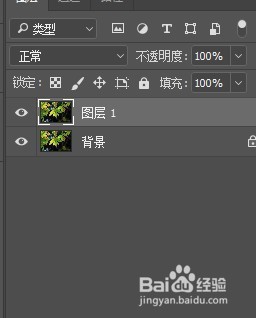
2、添加色相/饱和度调整层,如图,将色相向右拉,图中树叶变成了绿色。
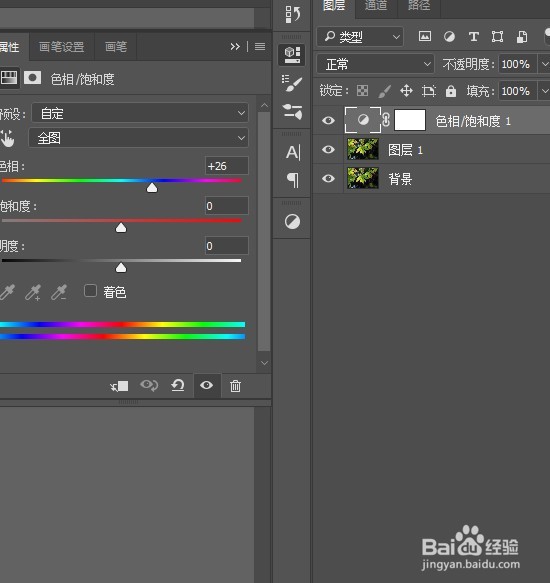

3、但是明显看得出叶子边缘还是泛黄。这部分要再处理一下。

4、添加可选颜色调整层,调整洋红和黄色的参数,如图
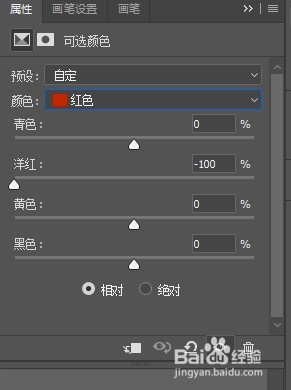
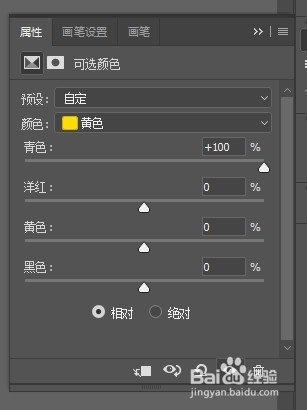
5、到这一步,还是有些黄色的边,如果觉得不影响,到这一步就可以了,如果觉得不满意,还可以再调整一下。

6、添加纯色调整层,填充一层绿色,混合模式改为正片叠底,得到如图。
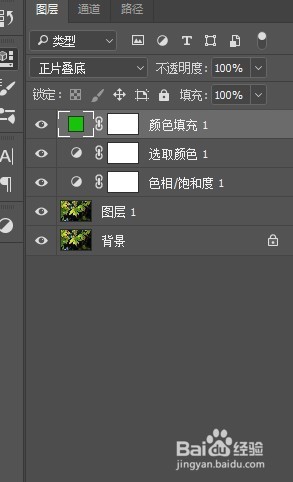

7、但是明暗细节被影响了,需要还原一下,在颜色填充层的蒙版上用黑色画笔还原一下叶子中间部分,只保留叶子边缘上被绿色覆盖的一层。
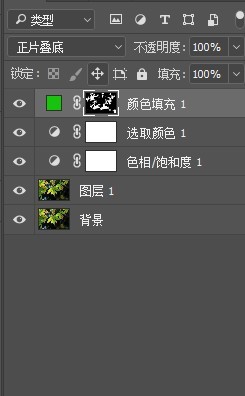

8、最后效果对比如图:


